Annonse
 Hvis du er lei av grensene for webOS på HP TouchPad, kan det hende du allerede har installert Android Ice Cream Sandwich ved å bruke guiden. publisert tidligere Slik installerer du Android Ice Cream Sandwich på HP TouchPad i løpet av minutterSå glatt, glatt og funksjonell som webOS er på HP TouchPad, og uansett hvor fremtiden til plattformen måtte ligge, er det fortsatt et problem - mangelen på apper. Faktum gjenstår at det ... Les mer .
Hvis du er lei av grensene for webOS på HP TouchPad, kan det hende du allerede har installert Android Ice Cream Sandwich ved å bruke guiden. publisert tidligere Slik installerer du Android Ice Cream Sandwich på HP TouchPad i løpet av minutterSå glatt, glatt og funksjonell som webOS er på HP TouchPad, og uansett hvor fremtiden til plattformen måtte ligge, er det fortsatt et problem - mangelen på apper. Faktum gjenstår at det ... Les mer .
I de fleste tilfeller burde du ha funnet ut at dette er en fin måte å puste nytt liv på nettbrettet ditt. Mens webOS har et glatt og behagelig brukergrensesnitt, mangler plattformen dessverre applikasjoner.
Imidlertid er versjonene av Android Ice Cream Sandwich som for øyeblikket er tilgjengelige for HP TouchPad Brukerhåndboken til HP TouchPadTouchPad har et brukergrensesnitt som er polert, attraktivt og - viktigst - enkelt å bruke, med webOS-operativsystemet. Les mer mangler også. Spesielt mangler funksjonaliteten til kameraet og mikrofonen, noe som resulterer i et nettbrett som ser bra ut, har mange apper, men som ikke er helt klar til bruk.
Når tiden går, vil utviklingen til driverne for disse enhetene resultere i en fullt fungerende Ice Cream Sandwich for HP TouchPad; men hvordan kan du enkelt oppgradere din eksisterende Android-installasjon?
Vi presenterer ROM Manager
Takket være ROM Manager-verktøyet kan du ta sikkerhetskopi av den nåværende Android-installasjonen, laste ned og installere en oppdatering og til og med gjenopprette til forrige sikkerhetskopi om nødvendig.
(Den generelle smaken av det som følger gjelder også for andre Android-enheter, men vi fokuserer her på HP TouchPad.)
Å bruke ROM Manager er ganske enkelt. Verktøyet tilbyr en rekke alternativer, som arbeider med utvinning, ROM-administrasjon, sikkerhetskopiering og gjenoppretting, og tilbyr også noen ekstra verktøy.

ROM Manager skal vises i Apps-listen på HP TouchPad etter installasjon av Ice Cream Sandwich. Hvis det ikke er det, bare besøk Google Play, søk etter appen og installer den.

For å kunne bruke ROM Manager må du konfigurere ClockworkMod Recovery. Hvis du fulgte vår forrige guide for installasjon av Android på styreputen, vil du oppdage at dette er veldig enkelt. Velg Flash ClockworkMod-gjenoppretting alternativet i ROM Manager, aksepterer cm_tenderloin som din "telefonmodell". Deretter spør nettbrettet "Har du installert en ClockworkMod-basert gjenoppretting manuelt?" Å velge Ja for dette alternativet, og velg deretter ClockworkMod 2.x å fortsette.
Sikkerhetskopierer TouchPad med ROM Manager
Før du installerer en ny ROM (navnet gitt til et operativsystembilde), bør du ta sikkerhetskopi av den installerte versjonen av Android. Bla i ROM Manager til Sikkerhetskopiering og gjenoppretting og velg Backup Current ROM alternativ.
Enheten din vil be om bekreftelse; klikk OK og styreputen starter på nytt. Når det starter opp igjen, sikkerhetskopieres dataene. Dette kan ta en stund, så la enheten være i fred til prosessen er fullført.
Når det er gjort, vil Android starte som normalt, og du vil være sikker på at det er en sikkerhetskopi av OS som er klar til å installere (eller "flash") i tilfelle problemer.
Last ned og installer en ny Android ROM
Å finne en ny ROM for HP TouchPad er et tilfelle av å gå til nettstedet og velge en av de nyeste - og om du kan, stabile - nattlige utgivelsene. Dette skal deretter lastes ned til datamaskinen din, og kopieres til HP TouchPad. Hvis du er mobil, kan du imidlertid også laste ned direkte til styreputen. Lagre filen i cminstall -mappen (opprettet da du installerte Android tidligere) og fjern den forrige ZIP-filen hvis den fortsatt er der (hvor din nåværende Android-installasjon ble installert).
Alt du trenger å gjøre nå er å åpne ROM Manager, velg Installer ROM fra SD-kort, velg riktig ROM, husk å velge Tørk data og hurtigbuffer og Tørk Dalvik Cache før du klikker OK.
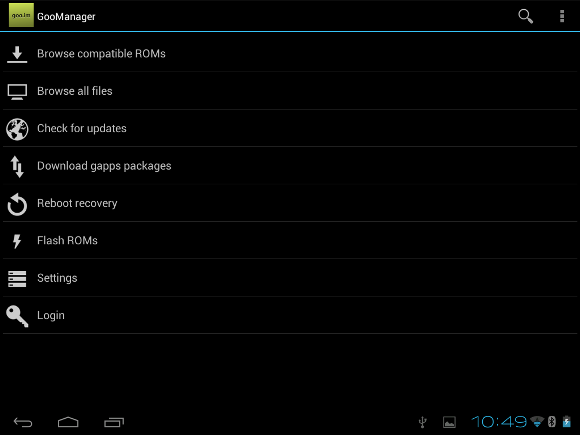
(Legg merke til at GooManager-appen i nyere bygg av Ice Cream Sandwich for HP TouchPad vil varsle deg om nye oppdateringer og laste dem ned for deg, samt administrere installasjonen. Denne programvaren lar deg også søke etter kompatible ROM-er som kan installeres via Flash ROMs-alternativet.)
Administrer og gjenopprett sikkerhetskopi
Hvis det er noe med den nye ROMen du ikke liker, bør du imidlertid ikke bekymre deg - det er en mulighet til å gjenopprette en tidligere sikkerhetskopi ved bruk av ROM Manager.
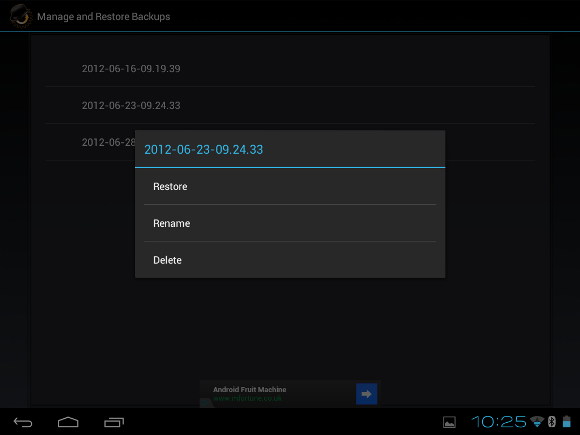
Under delen Sikkerhetskopiering og gjenoppretting finner du Administrer og gjenopprett sikkerhetskopi punkt. Ved å trykke på dette vil du se en liste over sikkerhetskopier som tidligere er opprettet. Alt du trenger å gjøre er å trykke på den som samsvarer med datoen og klokkeslettet du instruerte Android om å ta sikkerhetskopien og deretter velge Restaurere fra menyen (du kan også Gi nytt navn og Slett sikkerhetskopier ved bruk av denne skjermen.
Når valget er gjort, bekrefter du valget, og styreputen starter på nytt; Når nettbrettet starter opp igjen, vil sikkerhetskopien bli gjenopprettet!
Konklusjon
Med den konstante utviklingen som skjer for å levere Android til HP TouchPad, gjøres endringer på nesten daglig basis. Nightly ROM builds demonstrerer dette perfekt, så du bør være klar over hvor enkelt det er å ta sikkerhetskopi, oppgradere og om nødvendig gjenopprette en tidligere Android 4.0 Ice Cream Sandwich ROM til TouchPad.
Merk at brukerdataene dine skal forbli uberørt av disse endringene. Eventuelle problemer med apper kan løses ved å fjerne dem og deretter laste ned igjen fra Play Store. Ved å bruke menypunktet Nedlastinger vil du raskt kunne finne programvare som tidligere er lastet ned, og sparer tid.
ROM Manager og ClockworkMod Recovery tilbyr det som trolig er den tregeste oppgraderingsopplevelsen på en plattform, men husk at det kan oppstå problemer. I denne situasjonen må du ikke få panikk - start enheten på nytt, start på webOS og bruk webOS Doctor til å løse problemet.
Christian Cawley er assisterende redaktør for sikkerhet, Linux, DIY, programmering og teknisk forklart. Han produserer også The Really Useful Podcast og har lang erfaring innen stasjonær og programvare. Christian er en bidragsyter til Linux Format-magasinet, en Raspberry Pi tinkerer, Lego-elsker og retrospill-fan.